因为pdf的排版好,稳定性强,所以大家在传输文件时大多选择以pdf的形式传输,但pdf中加入太多图片后,在传输过程中会出现发送不成功或打开速度慢的情况,遇到这种情况,我们通常会在发送前把pdf压缩变小,不过压缩后pdf的图片画质会变差,那么pdf怎么压缩到又小又清晰呢?给大家安利一个好用的在线压缩工具,即迅捷在线压缩,我们可以利用其中的pdf压缩(https://yasuo.xunjiepdf.com/pdf/)功能,简单两步操作就可以压缩pdf文件,并且压缩大小合适,画质清晰,一起往下看看吧。
步骤一:在浏览器打开上方链接,进入“pdf压缩在线版”功能页面。首先选择【压缩模式】,有“缩小优先、均衡压缩、清晰优先”三种模式。再点击【选择pdf】按钮,添加pdf文件,也可以直接把文件拖到网页中,该功能支持一次添加多个文件批量压缩。
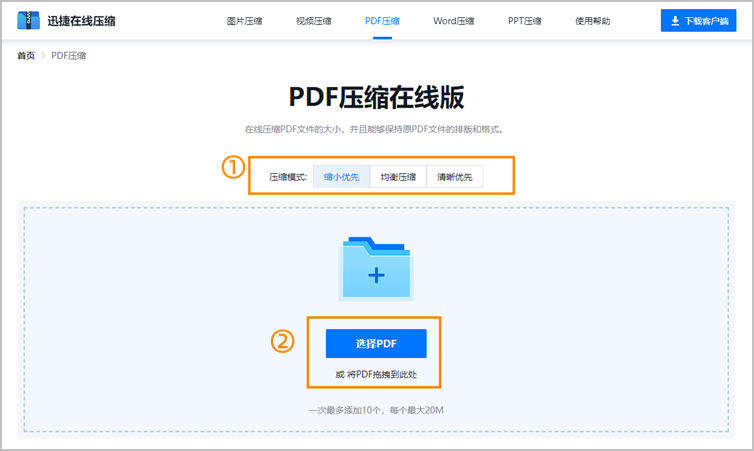
步骤二:文件添加后,系统就自动开始压缩。等待一会,文件压缩完成后,点击【下载全部】按钮就可以保存压缩好的pdf文件。
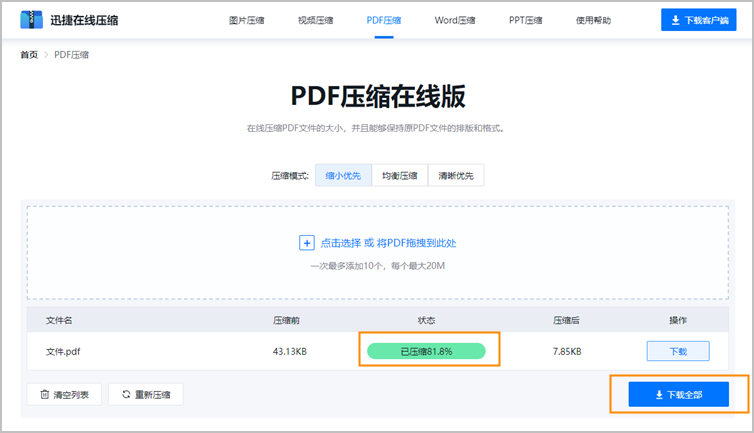
看完以上分享,是不是觉得操作十分简单呢?借助迅捷在线压缩,只需两步就可以轻松解决pdf的压缩问题,而且压缩速度快、效果好。如果有小伙伴不知道pdf怎么压缩到又小又清晰,不妨试试迅捷在线压缩,不需要下载软件,在浏览器就可以完成操作。该网站还支持压缩图片、视频、word、ppt文件,满足大家基本的文件压缩需求,快快点进网站试试哦。
